如何将笔记本输入法最小化(Win11系统如何设置输入法最小化)
相信很多用户都知道win11系统前一段时间发布了正式版,应该有不少用户去下载更新了,因为win11系统对比于之前的系统还是有较大的区别,很多用户更新后一些基础设置都不知道如何设置,最近有用户想将输入法设置最小化到任务栏中,不知道如何设置,下面就给大家带来win11系统设置输入法最小化的操作方法吧!

详细的操作步骤方法如下:1、首先,点击任务栏中的“开始菜单”,在打开的界面中,找到并点击打开“设置”界面,如图所示;
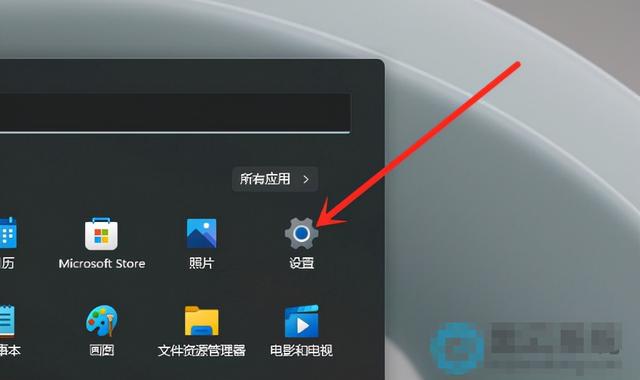
2、接着,在打开的设置界面中,点击左侧的“时间和语言”,在点击对应右侧的“输入”选项,如图所示;

3、然后,在打开的界面中,点击进入“高级键盘设置”,如图所示;

4、最后,在高级键盘设置界面中,取消勾选“使用桌面语言栏”选项即可,如图所示;

免责声明:本文仅代表文章作者的个人观点,与本站无关。其原创性、真实性以及文中陈述文字和内容未经本站证实,对本文以及其中全部或者部分内容文字的真实性、完整性和原创性本站不作任何保证或承诺,请读者仅作参考,并自行核实相关内容。文章投诉邮箱:anhduc.ph@yahoo.com






